
 Ίσως έχετε ακούσει την ιστορία για τον παρανοϊκό βασιλιά. Ο βασιλιάς καθόταν κοιτάζοντας το γεύμα του, αφού είχε έναν σκλάβο ή δύο δοκιμάσει το για να βεβαιωθεί ότι δεν περιέχει δηλητήριο. Ο βασιλιάς παίρνει μια άλλη ματιά, κουνάει το κεφάλι του και μπερδεύει στον εαυτό του - "Ξέρω ότι είμαι παρανοϊκός", αλλά είμαι αρκετά παρανοϊκός; "
Ίσως έχετε ακούσει την ιστορία για τον παρανοϊκό βασιλιά. Ο βασιλιάς καθόταν κοιτάζοντας το γεύμα του, αφού είχε έναν σκλάβο ή δύο δοκιμάσει το για να βεβαιωθεί ότι δεν περιέχει δηλητήριο. Ο βασιλιάς παίρνει μια άλλη ματιά, κουνάει το κεφάλι του και μπερδεύει στον εαυτό του - "Ξέρω ότι είμαι παρανοϊκός", αλλά είμαι αρκετά παρανοϊκός; "
Το Truecrypt είναι μια πρακτική εφαρμογή της παρανοίας για τον υπολογιστή σας και η έκδοση 7 έχει ακόμα μεγαλύτερη αναισθησία για να διευκολύνει τις ανησυχίες σας, παράλληλα με την καλύτερη απόδοση. Θα χρησιμοποιήσουμε αυτήν την εφαρμογή σήμερα για να δείξουμε πώς να δημιουργήσετε ένα κρυπτογραφημένο φάκελο που δεν μπορούν να εξερευνήσουν άλλοι.
Πριν ξεκινήσουμε όμως, μερικές αναφορές. Mark έχει μιλήσει για Truecrypt δύο εκδόσεις πίσω, και έγραψε επίσης ένα μεγάλο άρθρο ειδικά για τη χρήση Truecrypt σε ένα USB stick Κρυπτογράφηση USB Stick σας με Truecrypt 6, 0 Κρυπτογράφηση USB Stick σας με Truecrypt 6, 0 Διαβάστε περισσότερα. Saikat έδωσε ένα ευρύτερο περίγραμμα για το πώς να κρύψει τους φακέλους Πώς να κρύψει τους φακέλους χρησιμοποιώντας 7 δωρεάν εφαρμογές Πώς να κρύψει τους φακέλους χρησιμοποιώντας 7 δωρεάν εφαρμογές Διαβάστε περισσότερα.
Τι είναι αυτό?
Έτσι είναι το Truecrypt για να κρύβει φακέλους; Περισσότερο ή λιγότερο. Σίγουρα πρόκειται να βεβαιωθείτε ότι τα μυστικά σας παραμένουν μυστικά και ότι κρύβονται φακέλους - ή ολόκληρες μονάδες δίσκου - είναι ο πιο συνηθισμένος τρόπος αντιμετώπισης αυτού.
Το Truecrypt είναι επίσης cross-platform, καθώς είναι δωρεάν open source για κρυπτογράφηση φακέλων. Είναι ασφαλές. Είναι επίσης εύκολο. Γιατί δεν θα το χρησιμοποιούσατε;
Γιατί το χρειάζομαι;
 Δυστυχώς, ζούμε σε έναν κόσμο όπου οι άνθρωποι δεν συμπεριφέρονται με τον τρόπο που ίσως επιθυμείτε. Τα τελευταία χρόνια, ζούμε επίσης σε έναν προοδευτικά πιο συνδεδεμένο κόσμο, που σημαίνει ότι είστε περισσότερο εκτεθειμένοι σε αυτούς τους ανθρώπους που η μητέρα σας δεν θα ήθελε να παντρευτείτε. Για να προσθέσετε το χάος, είμαστε επίσης, ειδικά τώρα, που αρχίζουν να ζουν σε έναν ασύρματο, φορητό, κινητό κόσμο, όπου όχι μόνο αυτά τα ανεπιθύμητα μπορούν να πλησιάσουν τα πράγματα σας, αλλά τα βοηθάνετε παίρνοντας τα πράγματα σε αυτά !
Δυστυχώς, ζούμε σε έναν κόσμο όπου οι άνθρωποι δεν συμπεριφέρονται με τον τρόπο που ίσως επιθυμείτε. Τα τελευταία χρόνια, ζούμε επίσης σε έναν προοδευτικά πιο συνδεδεμένο κόσμο, που σημαίνει ότι είστε περισσότερο εκτεθειμένοι σε αυτούς τους ανθρώπους που η μητέρα σας δεν θα ήθελε να παντρευτείτε. Για να προσθέσετε το χάος, είμαστε επίσης, ειδικά τώρα, που αρχίζουν να ζουν σε έναν ασύρματο, φορητό, κινητό κόσμο, όπου όχι μόνο αυτά τα ανεπιθύμητα μπορούν να πλησιάσουν τα πράγματα σας, αλλά τα βοηθάνετε παίρνοντας τα πράγματα σε αυτά !
Ακόμα κι αν δεν κάνετε τίποτα που θέλετε να κρατήσετε ιδιωτικό, εάν έχετε μια διαδικτυακή ζωή οποιουδήποτε είδους, η ταυτότητά σας και οι πληροφορίες σας είναι πολύτιμα αντικείμενα και πρέπει να τα προσέχετε. Εάν κάνετε κάτι που μερικοί άνθρωποι μπορεί να μην εγκρίνουν, πολύ περισσότερο λόγος.
Πώς μπορώ να το αποκτήσω;
Επισκεφθείτε τη σελίδα λήψεων του Truecrypt και τραβήξτε την έκδοση 7. Κατεβάστε τον στον υπολογιστή σας ακριβώς όπως θα περίμενε κανείς. Η εγκατάσταση είναι ένα αεράκι.
Τι μπορώ να κάνω με αυτό;
Η ιδέα είναι να πάρουμε ένα δοχείο κάποιου είδους και να κρυπτογραφήσουμε τα περιεχόμενα του δοχείου. Φανταστείτε αν πήγαμε στο σαλόνι σας, ρίξαμε μια καλή ματιά στο ράφι και έπειτα αφαιρέσαμε κάπως τα περιεχόμενα όλων των βιβλίων, ανακατέψτε όλα τα λόγια με κάποιο σχεδόν τυχαίο τρόπο και στη συνέχεια τα βάλτε όλα πίσω. Θα έχετε ακριβώς τις ίδιες πληροφορίες που υπήρχαν νωρίτερα, αλλά δεν υπάρχει τρόπος να το χρησιμοποιήσετε.
Εάν, από την άλλη πλευρά, σας δώσαμε ένα κλειδί για την ανακατεύθυνση, τότε με το χρόνο και την υπομονή, θα μπορούσατε να επαναφέρετε τα πάντα όπως ξεκίνησε και να συνεχίσετε με την ανάγνωση του πολέμου και της ειρήνης.
Αυτό λειτουργεί με τον ίδιο τρόπο. Το δοχείο, αρκετά άνετα, μπορεί να είναι μια μονάδα δίσκου, ένας φάκελος, ένα stick USB ". Για παράδειγμα, θα χρησιμοποιήσουμε έναν φάκελο στο δίσκο σας. Θα ανακατέψουμε τα περιεχόμενα και στη συνέχεια θα σας δώσουμε ένα κλειδί (λογισμικό) για να αφήσετε τον υπολογιστή σας να ταξινομήσει τα πράγματα για εσάς εν πτήσει. Η έκδοση 7 προσθέτει μερικές ρυτίδες όπως τη χρήση επιτάχυνσης υλικού για αποκρυπτογράφηση σε ορισμένες περιπτώσεις και αυτόματη αποκρυπτογράφηση των κλειδιών USB στην εισαγωγή, αν θέλετε.
Πώς να δημιουργήσετε ένα
Εκτελέστε Fire Tructrypt και θα σας παρουσιαστεί το κύριο παράθυρο.
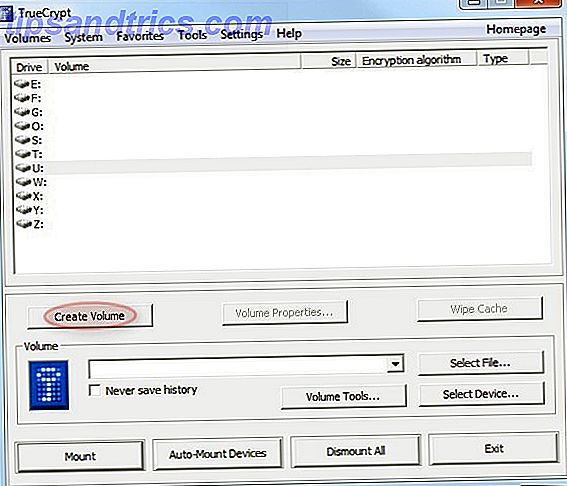
Κάντε κλικ στο κουμπί Δημιουργία έντασης για να δημιουργήσετε το κοντέινερ για το οποίο συζητήσαμε.
Υπάρχουν διάφοροι τύποι δοχείων, αλλά για την πρώτη μας προσπάθεια μπορούμε απλώς να χρησιμοποιήσουμε το προεπιλεγμένο κοντέινερ αρχείων .
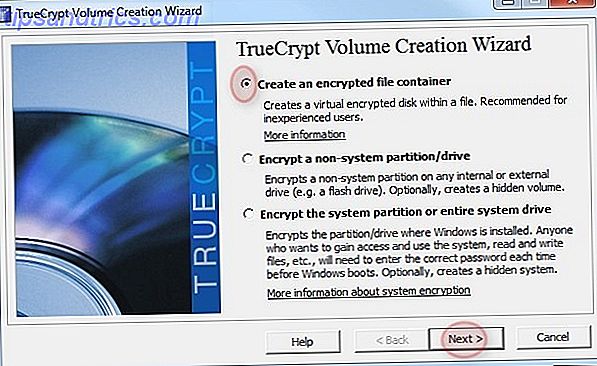
Κάντε κλικ στο κουμπί Επόμενο.
Μαζί με τους διάφορους τύπους κοντέινερ, υπάρχουν προχωρημένες επιλογές για τη δημιουργία ενός δοχείου μέσα στο άλλο. Σκεφτείτε ένα βιβλιοθήκη μέσα σε μια βιβλιοθήκη. Αλλά για τώρα, πάρτε ξανά την προεπιλογή.
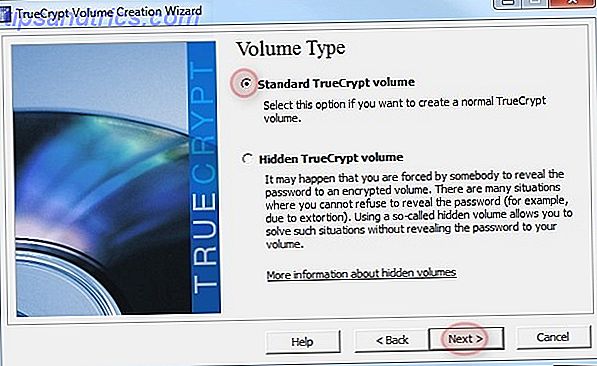
Κάντε κλικ στο κουμπί Επόμενο ξανά.
Επειδή χρησιμοποιούμε το πρότυπο δοχείο αρχείων, πρέπει να το πούμε ότι το όνομα του αρχείου θα χρησιμοποιηθεί. Ακριβώς σε περίπτωση που σκέφτεστε από πλευράς φακέλων, αυτό μπορεί να είναι λίγο συγκεχυμένο. Θα δημιουργήσουμε ένα αρχείο και τελικά θα μοιάζει με ένα άλλο σκληρό δίσκο στο σύστημά σας, αλλά μόνο όταν είναι τοποθετημένο.
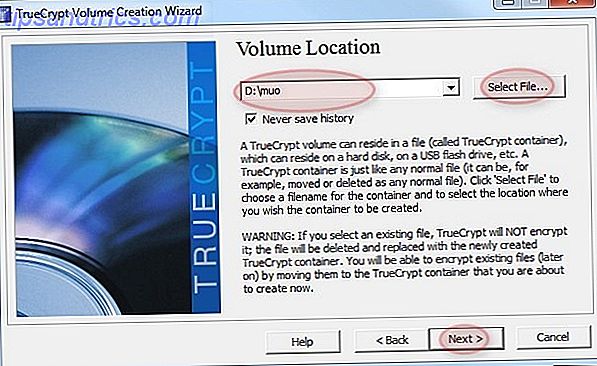
Έτσι, περιηγηθείτε σε ένα φάκελο και δώστε ένα όνομα αρχείου. Δεν χρειάζεται επίθεμα. Όταν είστε έτοιμοι, πατήστε ξανά το κουμπί Επόμενο .
Θυμάμαι ότι είπα ότι υπήρχαν πολλές επιλογές; Μπορείτε να επιλέξετε από έναν αριθμό τύπων κρυπτογράφησης και αλγόριθμους κατακερματισμού. Οι συνηθισμένοι άνθρωποι σαν κι εμένα λαμβάνουν τις συμβουλές των προγραμματιστών και πάνε με τις προεπιλογές.
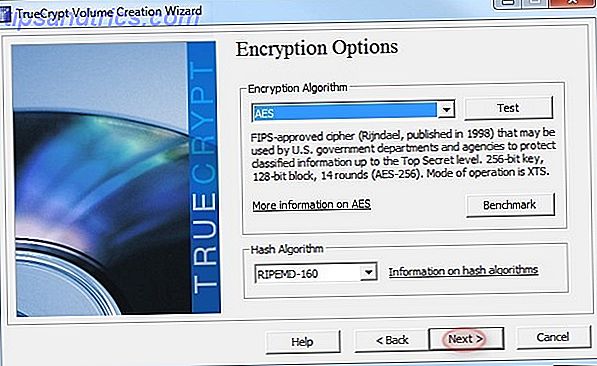
Ναι. Κάντε κλικ στο κουμπί Επόμενο .
Μπορείτε να δημιουργήσετε ένα δοχείο οποιουδήποτε μεγέθους μέχρι το διαθέσιμο χώρο στον πραγματικό σκληρό σας δίσκο. Αξίζει να εξετάσετε ορισμένα όρια, εάν θέλετε ποτέ να δημιουργήσετε αντίγραφα ασφαλείας των αποτελεσμάτων σε φορητά μέσα, οπότε ίσως ίσως θέλετε να κολλήσετε με 4GB περίπου, εάν θέλετε να δημιουργηθεί αντίγραφο ασφαλείας για το αρχείο στο DVD. Έχετε την ιδέα.
Στην περίπτωσή μας, δημιουργούμε ένα μικρό δοχείο για ορισμένα φορολογικά αρχεία. Η παύση καλλιέργειας 100MB φαίνεται σωστή, αλλά έχω δημιουργήσει στο παρελθόν δοχεία χωρητικότητας 60GB χωρίς κανένα πρόβλημα.
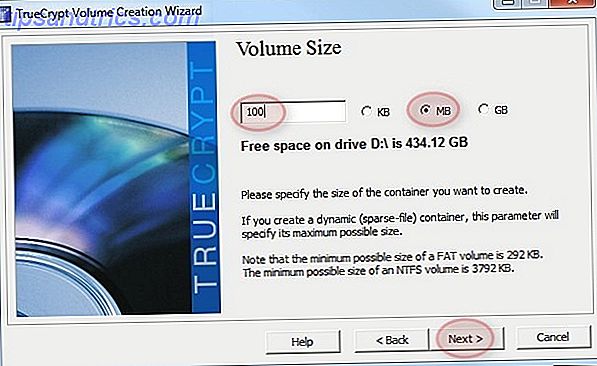
Κάντε κλικ στο κουμπί Επόμενο, και πάλι.
Οι κωδικοί πρόσβασης είναι πολύ σημαντικοί στο Truecrypt. Tina μίλησε νωρίτερα το χρόνο για το πώς να επιλέξετε ένα καλό Πώς να δημιουργήσετε έναν ισχυρό κωδικό πρόσβασης που δεν θα ξεχάσετε Πώς να δημιουργήσετε έναν ισχυρό κωδικό πρόσβασης που δεν θα ξεχάσετε Ξέρετε πώς να δημιουργήσετε και να θυμάστε έναν καλό κωδικό πρόσβασης; Ακολουθούν μερικές συμβουλές και κόλπα για να διατηρήσετε ισχυρούς, ξεχωριστούς κωδικούς πρόσβασης για όλους τους λογαριασμούς σας στο διαδίκτυο. Διαβάστε περισσότερα . Δεν μπορώ να επεκταθώ σε αυτό. Κάντε μια καλή επιλογή.
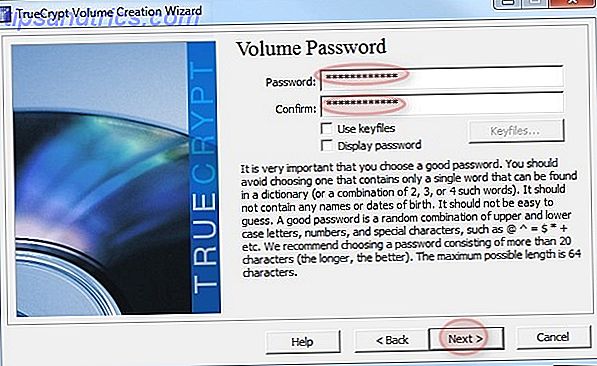
Στη συνέχεια . Πάλι.
Αυτή η οθόνη είναι λίγο ασυνήθιστη. Θα χρειαστεί να μετακινήσετε το ποντίκι με τυχαίο τρόπο για λίγο. Συνεχίστε, ξέρετε ότι θέλετε. Λίγο περισσότερο. Εξαιρετική.
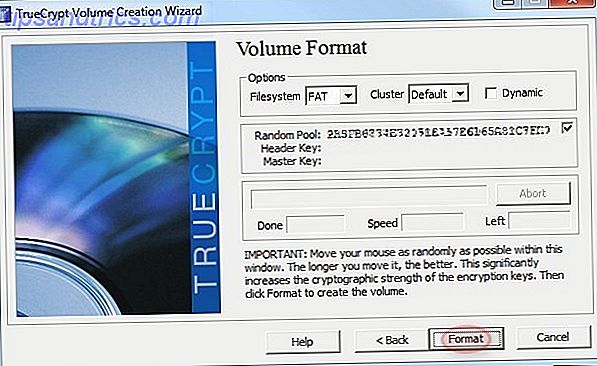
Απλώς για αλλαγή ρυθμού, κάντε κλικ στην επιλογή Μορφοποίηση . Στη συνέχεια, κάντε ένα διάλειμμα.
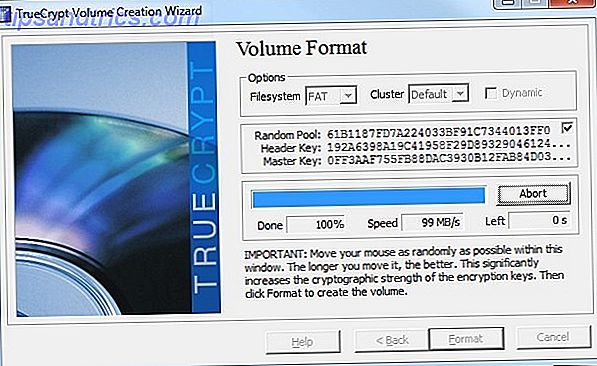
Όλα είναι καλά, θα λάβετε μια επιβεβαίωση όταν ολοκληρωθεί η φόρμα.
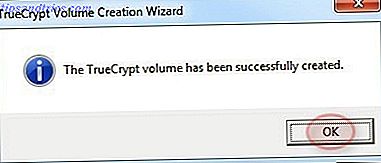
Πηγαίνετε μπροστά και κάντε κλικ στο OK . Δεν είναι σαν να έχετε άλλες επιλογές.
Και αυτό είναι. Εγινε.
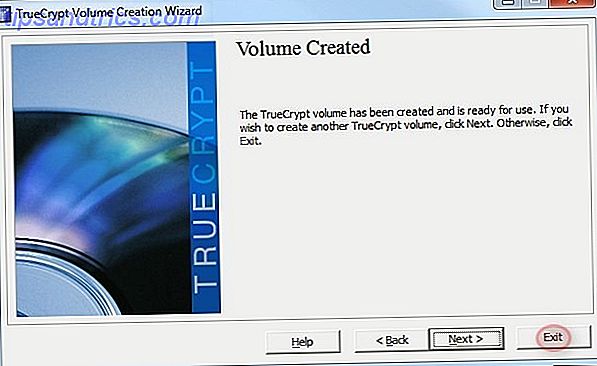
Ένας νέος τόμος Truecrypt είναι αρκετός για τώρα, οπότε κάντε κλικ στο Έξοδος και μπορούμε να προχωρήσουμε στη χρήση του.
Χρησιμοποιώντας τη νέα ένταση ήχου
Εκτελέστε ξανά το Truecrypt.
Επιλέξτε ένα διαθέσιμο γράμμα μονάδας δίσκου από τη λίστα και στη συνέχεια περιηγηθείτε στο αρχείο που μόλις δημιουργήσατε. Για να είμαι ξεκάθαρος, σε αυτή την περίπτωση θα τοποθετήσω το νέο δοχείο MUO ως μονάδα O:
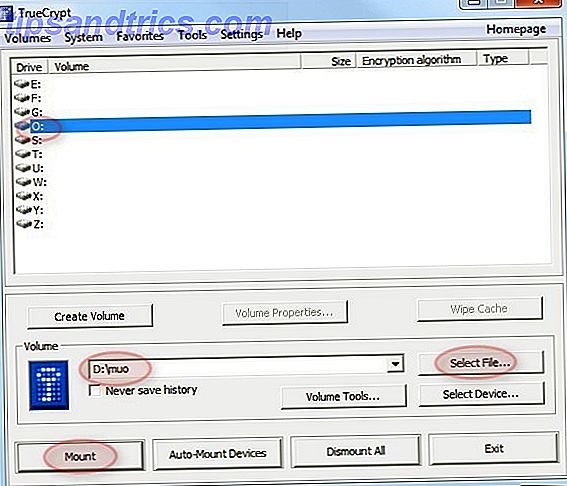
Κάντε κλικ στην καρτέλα Mount για να ολοκληρώσετε την εργασία. Θα σας ζητηθεί ο κωδικός που δημιουργήσατε προσεκτικά νωρίτερα. Μην το ξεχνάτε. Δεν υπάρχουν πίσω πόρτες εδώ.
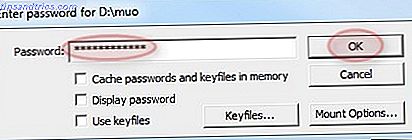 Κάντε κλικ στο κουμπί OK .
Κάντε κλικ στο κουμπί OK .
Και αυτό είναι. Έχω τώρα μια μονάδα δίσκου 100MB O: έτοιμη για χρήση.
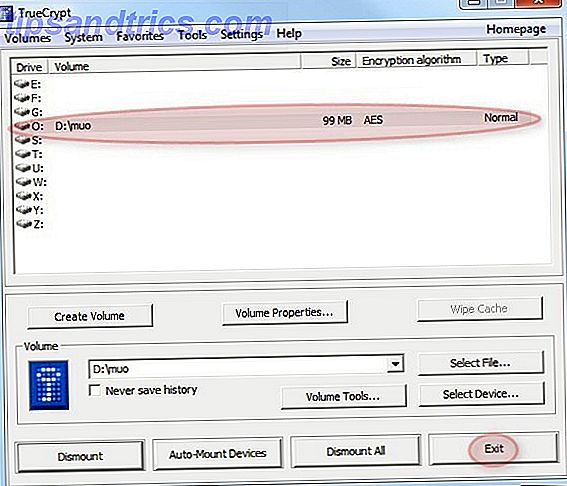
Κάντε κλικ στην επιλογή Έξοδος και ρίξτε μια ματιά στην Εξερεύνηση των Windows.
Κρατώντας τα πράγματα να πάνε
Η μονάδα θα αποσυνδεθεί αυτόματα εάν αποσυνδεθείτε ή κλείσετε τον υπολογιστή σας, αλλά είναι καλή ιδέα να κλείσετε τον εαυτό σας, από το ίδιο παράθυρο, όταν δεν το χρειάζεστε πια. Ενδέχεται να έχετε πρόβλημα αν ο υπολογιστής σας εξακολουθεί να πιστεύει ότι έχετε αρχεία από τον τόμο ανοικτά, ώστε να κλείνετε όλες τις εφαρμογές, τα αρχεία ή τις προβολές του Windows Explorer εκ των προτέρων.
Θα μπορούσαμε να περάσουμε πολύ περισσότερο χρόνο σε αυτό το θέμα, αλλά είμαι βέβαιος ότι θα προτιμούσατε να χρησιμοποιήσετε τη νέα κρυπτογραφημένη μονάδα δίσκου σας. Επιτρέψτε μου να μάθω αν υπάρχουν λεπτομέρειες που μπορώ να πάω σε βάθος με, τυχόν ερωτήσεις ή οποιεσδήποτε καλές ιδέες για χρήση.



